|
|
初步掌握Keil(C51語言)和SUN ES59PA實(shí)驗(yàn)儀的操作和使用,能夠輸入和運(yùn)行簡單的程序。
二、實(shí)驗(yàn)內(nèi)容:
1.掌握軟件的開發(fā)過程:
1)建立一個(gè)工程項(xiàng)目選擇芯片確定選項(xiàng)。
2)加入C 源程序文件或匯編源程序文件。
3)用項(xiàng)目管理器生成各種應(yīng)用文件。
4)檢查并修改源文件中的錯(cuò)誤。
5)編譯連接通過后進(jìn)行軟件模擬仿真。
6)編譯連接通過后進(jìn)行硬件仿真。
2.在本實(shí)驗(yàn)的硬件環(huán)境下,編程:實(shí)現(xiàn)同時(shí)在P1.0和P1.1上各輸出一個(gè)頻率同為1Hz但電平狀態(tài)相反的方波。
仿真原理圖如下(proteus仿真工程文件可到本帖附件中下載)
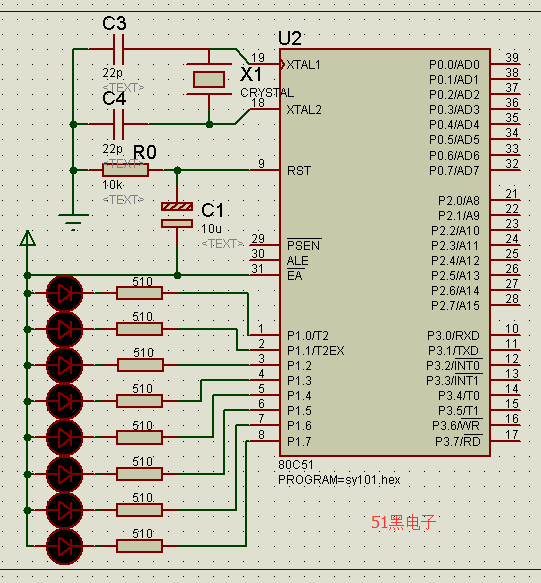
一、實(shí)驗(yàn)內(nèi)容:
1.掌握軟件的開發(fā)過程:
1)建立一個(gè)工程項(xiàng)目選擇芯片確定選項(xiàng)。
2)加入C 源程序文件或匯編源程序文件。
3)用項(xiàng)目管理器生成各種應(yīng)用文件。
4)檢查并修改源文件中的錯(cuò)誤。
5)編譯連接通過后進(jìn)行軟件模擬仿真。
6)編譯連接通過后進(jìn)行硬件仿真。
2.在本實(shí)驗(yàn)的硬件環(huán)境下,編程:實(shí)現(xiàn)同時(shí)在P1.0和P1.1上各輸出一個(gè)頻率同為1Hz但電平狀態(tài)相反的方波。
二、實(shí)驗(yàn)步驟和實(shí)驗(yàn)結(jié)果:
A、實(shí)現(xiàn)內(nèi)容1的實(shí)驗(yàn)步驟和實(shí)驗(yàn)結(jié)果:
1. 在E盤根目錄下新建一個(gè)工程目錄sy101、運(yùn)行Keil并新建一個(gè)工程項(xiàng)目:
①執(zhí)行Project→New Project...命令。
②保證工程文件保存的文件夾為“E:\sy101”,輸入工程名sy101。
③點(diǎn)擊保存按鈕,保存工程文件。
彈出下一對(duì)話框。
①選CPU廠家(Atmel)→②選CPU型號(hào)(AT89C51), ③選好后確定
接著設(shè)置晶振頻率及生成HEX 文件等選項(xiàng)。
①Project→②Options for Target ‘Target 1’… →③在Target選項(xiàng)頁中→④更改CPU 晶振頻率為12MHz→⑤在Output選項(xiàng)頁中→⑥選擇生成HEX 文件,其它采用缺省設(shè)置→⑦選好后點(diǎn)擊確定。
2.建立C源程序文件
①執(zhí)行File→New命令,彈出源文件編輯窗口。
輸入以下C源程序:
#include "reg51.h"
main()
{
unsigned char i,j,k;
while(1)
{
P1^=0x01;
for(i=10;i>0;i--)
for(j=100;j>0;j--)
for(k=250;k>0;k--);
}
}
源程序編寫完后,執(zhí)行File→Save As...命令,將文件以“sy101.c”為文件名保存在“E:\sy101 ”文件夾下,獲得C語言源程序文件。
3.將源程序文件加入工程,并用項(xiàng)目管理器生成(構(gòu)建得到)各種應(yīng)用文件
①在工程窗口,點(diǎn)擊Target 1 前之+ 號(hào)→出現(xiàn)②Source Group1→③點(diǎn)擊Source Group1并按鼠標(biāo)右鍵會(huì)生彈出下拉菜單,選擇④Add Files to Group ‘ Source Group 1’ →⑤在打開的Add Files to Group ‘ Source Group 1’窗口中點(diǎn)擊add向項(xiàng)目中添加sy101.c 源文件→⑥點(diǎn)擊close關(guān)閉Add Files to Group ‘ Source Group 1’窗口→⑦在Source Group 1 前會(huì)出現(xiàn)一個(gè)+號(hào)→⑧點(diǎn)擊+號(hào),彈出sy101. c文件名,點(diǎn)擊該文件名→⑨主編輯窗口中會(huì)出現(xiàn)該源程序文件的內(nèi)容,執(zhí)行Project→Build target 構(gòu)建命令就會(huì)生成一系列文件,如OBJ 文件、LST 文件、HEX文件等。
4.檢查并修改源文件中的錯(cuò)誤
如果在源文件中存在錯(cuò)誤,則在Output 窗口中會(huì)出現(xiàn)錯(cuò)誤提示信息,可以在源程序中進(jìn)行修改,然后存盤后重新構(gòu)建。
5.編譯連接通過后進(jìn)行軟件模擬仿真
Debug→Start/Stop Debug Session進(jìn)入軟件模擬的仿真窗口,可使用單步、設(shè)斷點(diǎn)來進(jìn)行調(diào)試和除錯(cuò)。
6.編譯連接通過后進(jìn)行硬件仿真
保證實(shí)驗(yàn)儀的仿真USB口與PC機(jī)USB口連接,用8針排線連接實(shí)驗(yàn)儀A3區(qū)的JP51和F5區(qū)的JP65(注意引腳一一對(duì)應(yīng)),給實(shí)驗(yàn)儀通電,設(shè)置硬件實(shí)時(shí)仿真調(diào)試選項(xiàng):單擊工程窗口中的Target 1,執(zhí)行Project→Options for Target ‘Targetl’ ...命令,在對(duì)話框的Debug頁選中“Use”單選框,在其后面的下拉式文本框中選中“SUN ES59PA”,其它采用默認(rèn)選項(xiàng),點(diǎn)擊確定按鈕。
執(zhí)行Debug→Start/Stop Debug Session命令進(jìn)入硬件實(shí)時(shí)調(diào)試窗口,執(zhí)行Debug→Go命令連續(xù)運(yùn)行程序,觀察LED發(fā)光管DS35的顯示效果為:連接到P1.0的LED發(fā)光管DS35以1秒的周期閃爍。
另外進(jìn)入硬件實(shí)時(shí)調(diào)試窗口后,還可打開各種觀察窗口,進(jìn)行設(shè)置斷點(diǎn)、單步運(yùn)行、運(yùn)行到光標(biāo)處、連續(xù)執(zhí)行等調(diào)試操作。
B、實(shí)現(xiàn)內(nèi)容2的實(shí)驗(yàn)步驟和實(shí)驗(yàn)結(jié)果:
1.運(yùn)行Keil并新建一個(gè)工程項(xiàng)目:
①執(zhí)行Project→New Project...命令。
②保證工程文件保存的文件夾為“E:\sy101”,輸入工程名sy102。
③點(diǎn)擊保存按鈕,保存工程文件。
彈出下一對(duì)話框。
①選CPU廠家(Atmel)→②選CPU型號(hào)(AT89C51), ③選好后確定
接著設(shè)置晶振頻率及生成HEX 文件等選項(xiàng)。
①Project→②Options for Target ‘Target 1’… →③在Target選項(xiàng)頁中→④更改CPU 晶振頻率為12MHz→⑤在Output選項(xiàng)頁中→⑥選擇生成HEX 文件,其它采用缺省設(shè)置→⑦選好后點(diǎn)擊確定。
2.建立C源程序文件
①執(zhí)行File→New命令,彈出源文件編輯窗口。
輸入以下C源程序:
#include "reg51.h"
main()
{
unsigned char i,j,k;
P1=0xfe;
while(1)
{
P1^=0x03;
for(i=10;i>0;i--)
for(j=100;j>0;j--)
for(k=250;k>0;k--);
}
}
源程序編寫完后,執(zhí)行File→Save As...命令,將文件以“sy102.c”為文件名保存在“E:\sy101 ”文件夾下,獲得C語言源程序文件。
3.將源程序文件加入工程,并用項(xiàng)目管理器生成(構(gòu)建得到)各種應(yīng)用文件
①在工程窗口,點(diǎn)擊Target 1 前之+ 號(hào)→出現(xiàn)②Source Group1→③點(diǎn)擊Source Group1并按鼠標(biāo)右鍵會(huì)生彈出下拉菜單,選擇④Add Files to Group ‘ Source Group 1’ →⑤在打開的Add Files to Group ‘ Source Group 1’窗口中點(diǎn)擊add向項(xiàng)目中添加sy101.c 源文件→⑥點(diǎn)擊close關(guān)閉Add Files to Group ‘ Source Group 1’窗口→⑦在Source Group 1 前會(huì)出現(xiàn)一個(gè)+號(hào)→⑧點(diǎn)擊+號(hào),彈出sy102. c文件名,點(diǎn)擊該文件名→⑨主編輯窗口中會(huì)出現(xiàn)該源程序文件的內(nèi)容,執(zhí)行Project→Build target 構(gòu)建命令就會(huì)生成一系列文件,如OBJ 文件、LST 文件、HEX文件等。
4.檢查并修改源文件中的錯(cuò)誤
如果在源文件中存在錯(cuò)誤,則在Output 窗口中會(huì)出現(xiàn)錯(cuò)誤提示信息,可以在源程序中進(jìn)行修改,然后存盤后重新構(gòu)建。
5.編譯連接通過后進(jìn)行軟件模擬仿真
Debug→Start/Stop Debug Session進(jìn)入軟件模擬的仿真窗口,可使用單步、設(shè)斷點(diǎn)來進(jìn)行調(diào)試和除錯(cuò)。
6.編譯連接通過后進(jìn)行硬件仿真
保證實(shí)驗(yàn)儀的仿真USB口與PC機(jī)USB口連接,用8針排線連接實(shí)驗(yàn)儀A3區(qū)的JP51和F5區(qū)的JP65(注意引腳一一對(duì)應(yīng)),給實(shí)驗(yàn)儀通電,設(shè)置硬件實(shí)時(shí)仿真調(diào)試選項(xiàng):單擊工程窗口中的Target 1,執(zhí)行Project→Options for Target ‘Targetl’ ...命令,在對(duì)話框的Debug頁選中“Use”單選框,在其后面的下拉式文本框中選中“SUN ES59PA”,其它采用默認(rèn)選項(xiàng),點(diǎn)擊確定按鈕。
執(zhí)行Debug→Start/Stop Debug Session命令進(jìn)入硬件實(shí)時(shí)調(diào)試窗口,執(zhí)行Debug→Go命令連續(xù)運(yùn)行程序,觀察LED發(fā)光管DS35的顯示效果為:連接到P1.0和P1.1的LED發(fā)光管DS35以1秒的周期閃爍。
另外進(jìn)入硬件實(shí)時(shí)調(diào)試窗口后,還可打開各種觀察窗口,進(jìn)行設(shè)置斷點(diǎn)、單步運(yùn)行、運(yùn)行到光標(biāo)處、連續(xù)執(zhí)行等調(diào)試操作。
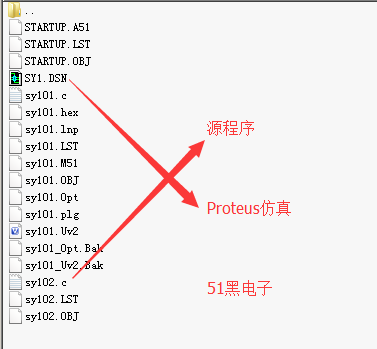
全部資料51hei下載地址:
 實(shí)驗(yàn)一.zip
(57.34 KB, 下載次數(shù): 5)
實(shí)驗(yàn)一.zip
(57.34 KB, 下載次數(shù): 5)
2020-11-25 18:45 上傳
點(diǎn)擊文件名下載附件
|
|
